Adminimizeは、ユーザー権限毎に管理画面上に表示するメニュー項目を変更することができるWordPressプラグインです。様々な箇所の表示項目を制御することができるので、複数のユーザー権限が混在しているサイトでは役立つと思います。
Adminimizeのインストール
インストール手順は以下の通りです。
- Adminimizeをダウンロードします。
- ダウンロードしたファイルを展開し wp-content/plugins にアップロードします。
- 管理画面の[プラグイン]ページで、Adminimizeを有効化します。
Adminimizeの設定
[設定] – [Adminimize]にアクセスすると、様々な設定を変更することができます。
ユーザー権限毎に表示するメニューを変更するための設定は「Menu Options」になります。チェックを入れた項目が非表示になります。
| Admin Bar Back end Options | 管理バーの表示項目 |
| Backend Options | フッターなどの表示切り替え |
| Global options | 管理バーなどの表示切り替え |
| Dashboard options | ダッシュボードの表示項目 |
| Menu Options | メニューの表示項目 |
| Write options – Post | 投稿編集画面の表示項目 |
| Write options – Page | 固定ページ編集画面の表示項目 |
| Links options | リンクの表示項目 |
| Widgets | ウィジェットの表示項目 |
| WP Nav Menu | WP Nav Menuの表示項目 |
| Export/Import Options | 設定のインポートとエクスポート |
| Uninstall Options | 設定の削除 |
基本的に、チェックを入れた項目が非表示となります。
あとがき
「Admin Bar Back end Options」と「Menu Options」以外はあまり使い所がないかもしれませんね。それでもユーザー権限毎に表示メニューを変更することができるのは便利です。
ユーザー権限毎に管理画面の表示項目を制御したい場合は、ぜひ導入をご検討ください。

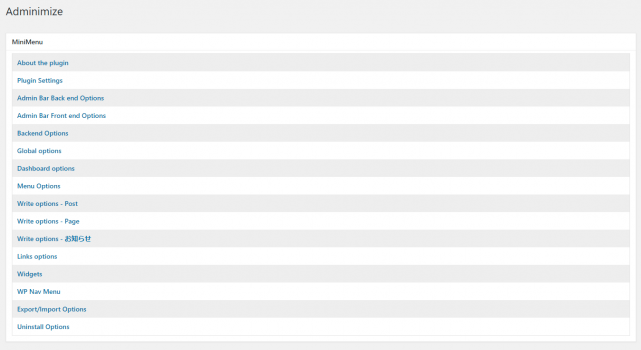



コメントを残す